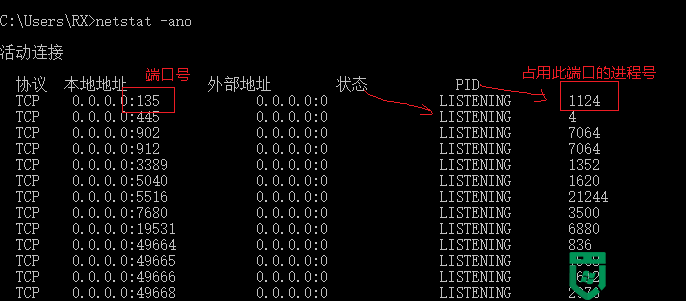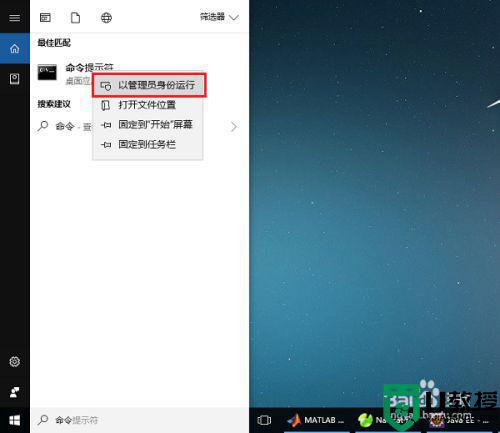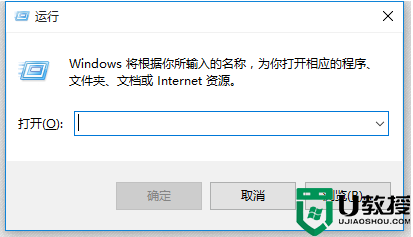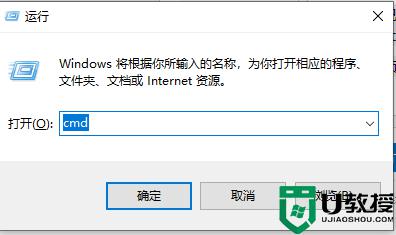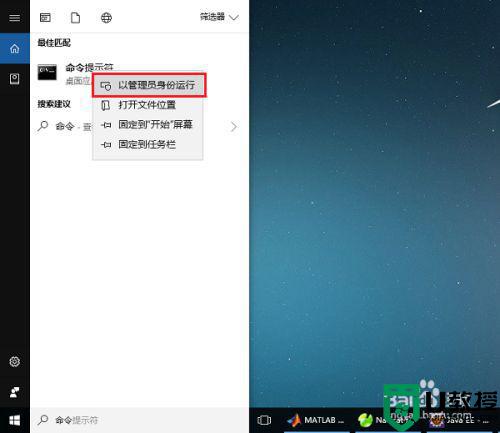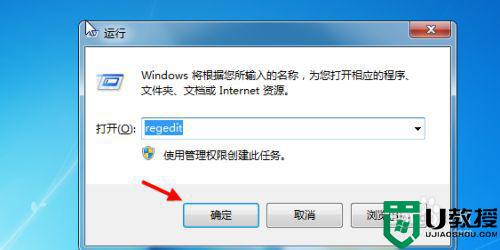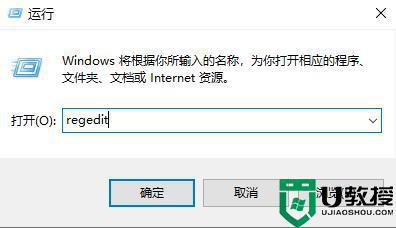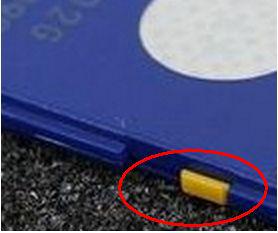Win10如何解决端口被占用的问题 Win10电脑端口被占用的解决教程
时间:2022-09-17作者:mei
win10电脑运行的好好的,突然弹出提示端口被占用的窗口,一旦端口被占用,就会导致一些软件打不开,很多用户遇到这种状况不知道怎么处理,如果你还为此问题困扰,赶紧阅读下文教程内容学习。
推荐:win10纯净版iso
1、按 win + x 组合键,或右键点击任务栏底部的windows开始图标,在打开的隐藏菜单项中,选择运行。
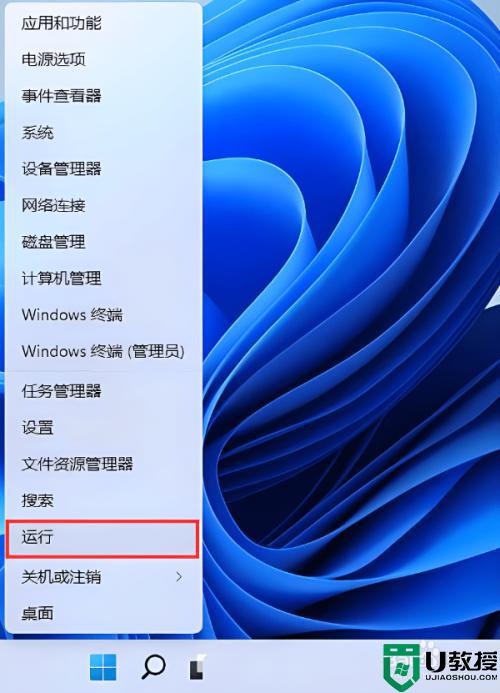
2、运行窗口,输入 cmd 命令,按确定或回车,打开命令提示符窗口。
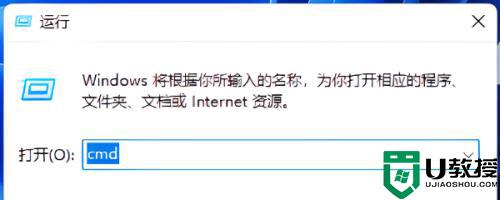
3、命令提示符窗口,输入 netstat -ano 命令后,按回车,可以查看所有端口占用情况。
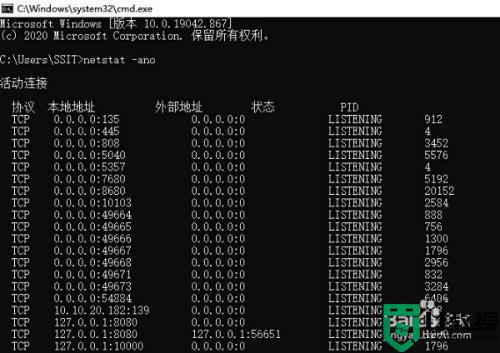
4、以8080端口为例,在列表中观察被占用的8080端口,所对应的pid,这里对应的是32128,或者直接输入 netstat -ano | findstr 8080 命令,查看8080端口的pid。
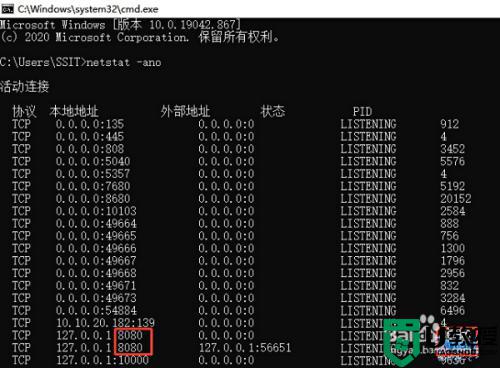
5、最后,只需要输入并按回车执行 taskkill -pid 32128 -f 命令即可释放端口。
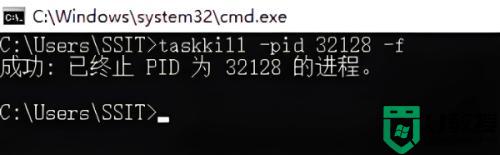
遇到win10电脑端口被占用的情况不要着急,按照以上步骤操作,很快就可以解决此问题。